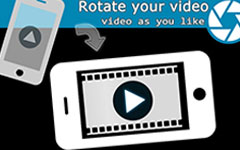Tutorial definitivo para fusionar videos en iPhone
Unirse a videos es una habilidad esencial para la edición de videos. Es posible que tenga toneladas de materiales de video en su iPhone y desee crear una historia impresionante con ellos. Sin embargo, en su iPhone, no hay ninguna aplicación incorporada para que pueda unir videos. En este artículo, puede aprender cómo combinar videos en iPhone usando la herramienta más adecuada.
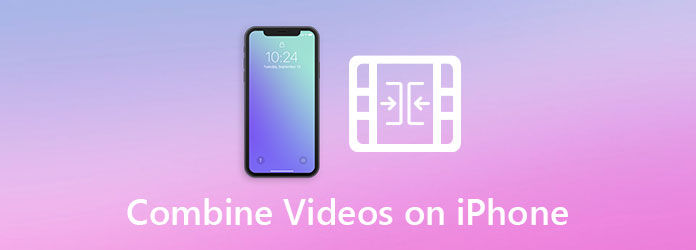
Parte 1: combinar videos en iPhone usando iMovie
Cuando escuché que la gente me preguntaba cómo unir videos en un iPhone, la primera aplicación que me vino a la mente fue iMovie de Apple. Es totalmente gratuito y seguro de usar sin necesidad de experiencia. Además, está bien optimizado para dispositivos Apple y, por lo tanto, puede procesar videos a una velocidad sin igual. Puede seguir los pasos a continuación para unir varios videos en uno solo en iPhone usando iMovie:
Paso 1Descarga y abre la aplicación iMovie en tu iPhone, luego toca el crear un proyecto en la primera pantalla que ve.
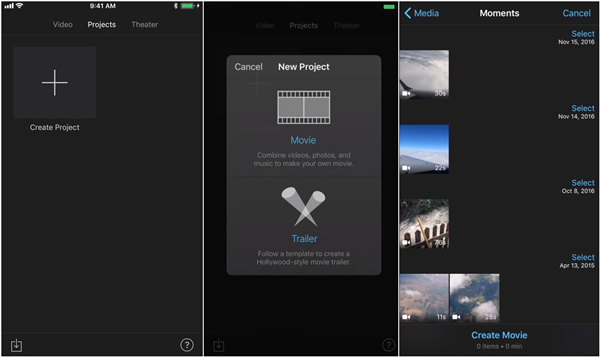
Paso 2Cuando se le pide que elija entre Película y Avance, toque en Película.
Paso 3Obtenga los videos a los que desea unirse seleccionados con un toque, luego toque el Crear película en la parte inferior de la pantalla para continuar.
Paso 4Ajusta los videos que importaste.
Puede arrastrar y soltar los videoclips para cambiar sus lugares y cambiar la secuencia de reproducción.
Además, puede recortar cómodamente un videoclip arrastrando el principio y el final. Tenga en cuenta que debe tocar ese videoclip de antemano.
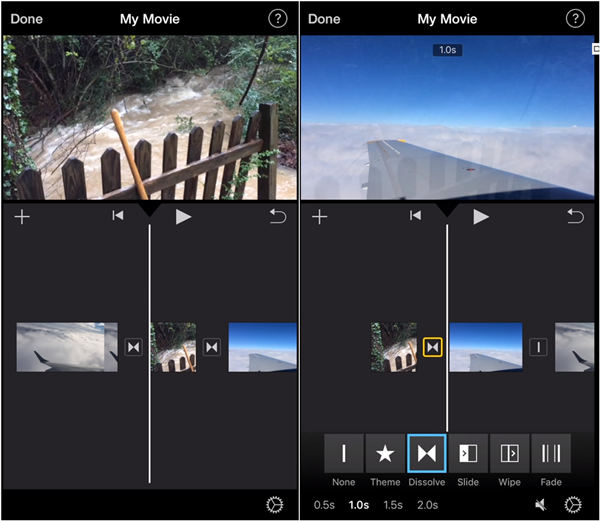
Paso 5Para agregar transiciones entre clips de video, puede tocar el icono entre dos clips. Luego, elija un efecto de transición de Ninguno, Tema, Disolver, Deslizar, Limpiar y Desvanecer en la parte inferior. Ahora puedes tocar el Terminado en la esquina superior izquierda de la pantalla para finalizar la edición.
Paso 6Toque en el Compartir video en la parte inferior de la pantalla, luego toque el Guardar video botón. Se le pedirá que elija un tamaño de exportación entre 360p, 540p, 720p y 1080p. Elige el que más te guste. Después de eso, el video combinado se guardará en su aplicación Fotos.
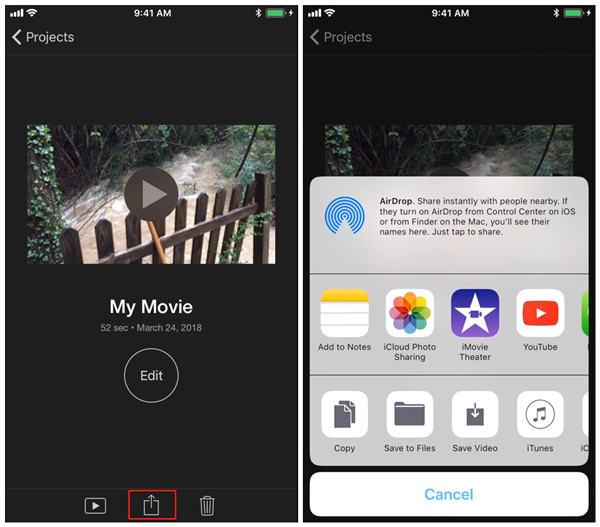
Usted también podría estar interesado en: iMovie para Android.
Parte 2: Cómo combinar videos de iPhone como un profesional
Si ya ha leído sobre el método presentado anteriormente, es posible que haya notado que iMovie es bastante fácil de usar y tiene funciones simples. Entonces, ¿qué hacer si desea funciones completas de edición de video para casos más complicados, como cuando los videoclips están en diferentes direcciones y resoluciones? Le recomendamos que acceda a su computadora e instale Tipard Video Converter Ultimate, un poderoso programa de edición y recodificación de videos para Mac y Windows.
Principales Caracteristicas
- 1. Combine videos de iPhone en uno sin importar el formato o el códec.
- 2. Exporte videos de iPhone combinados en formatos adecuados para todos los dispositivos populares.
- 3. Procese los videos a una velocidad 70 veces más rápida mediante la aceleración de hardware.
- 4. Combine, recorte, gire, convierta y agregue efectos a sus videos de manera conveniente.
Pasos para fusionar videos de iPhone con funciones de edición integrales
Paso 1Transfiera sus videos desde su iPhone a su computadora Windows o Mac. Descarga, instala y ejecuta Tipard Video Converter Ultimate gratis en tu computadora. Haga clic en el agregar archivos en la esquina superior izquierda e importe los videos de iPhone que desea fusionar.

Paso 2Marque la casilla de verificación para Combinar en un archivo en la esquina inferior derecha de la interfaz. Sin hacerlo, los videos se convertirán por separado. A continuación, puede ajustar la secuencia de los videos importados arrastrándolos hacia arriba y hacia abajo.

Paso 3(Opcional) Haga clic en el Editar en el clip de video específico para la interfaz de edición donde puede rotar y recortar el video, agregar efectos, marcas de agua y filtros al video, y ajustar el audio y los subtítulos.

Paso 4(Opcional) Haga clic en el Corte en un videoclip y verá la interfaz de corte. Aquí puede eliminar segmentos no deseados fácilmente usando la línea de tiempo.

Paso 5De vuelta en la interfaz principal, simplemente haga clic en el Convertir todo en la esquina inferior derecha para fusionar los videos de iPhone. Cuando finaliza la renderización, puede encontrar el video combinado en la carpeta de destino que estableció en la parte inferior de la interfaz.

Parte 3: Preguntas frecuentes sobre la combinación de videos en iPhone
1. ¿Puedo combinar videos en mi iPhone?
Sí, puedes combinar videos en tu iPhone. Sin embargo, no existe una aplicación integrada que pueda hacer esto. La aplicación más adecuada para hacer esto es iMovie desarrollada por Apple. Puede descargarlo de la App Store de forma gratuita.
2. ¿Qué aplicación puede combinar videos en iPhone?
La mejor aplicación para unir videos en iPhone es el programa gratuito iMovie de Apple. No está integrado en su iPhone, pero puede descargarlo de forma gratuita desde App Store. Otro bien fusión de video Las aplicaciones para hacer el trabajo son Magisto, KineMaster, VivaVideo, FilmoraGo, VidTrim, Video Merge - Side By Side y VMER Video Merger.
3. ¿Cómo recortar videos en iPhone?
Puede recortar videos dentro de la aplicación Fotos incorporada. Toque el video para verlo. Luego toque el Editar en la esquina superior derecha de la pantalla. Ahora puede arrastrar los lados izquierdo y derecho de la línea de tiempo para recortar desde el principio o el final.
Conclusión
En esta publicación, hablamos sobre cómo fusionar varios videos en iPhone. La mejor aplicación para hacer este trabajo es iMovie, una aplicación gratuita que puedes descargar en la App Store. El proceso es muy simple. Simplemente seleccione los videos a los que desea unirse, ajuste la secuencia de ellos y guarde el video en el carrete de su cámara. Debido a la simplicidad de iMovie, si desea más funciones de edición, le recomendamos que utilice Tipard Video Converter Ultimate en tu ordenador.